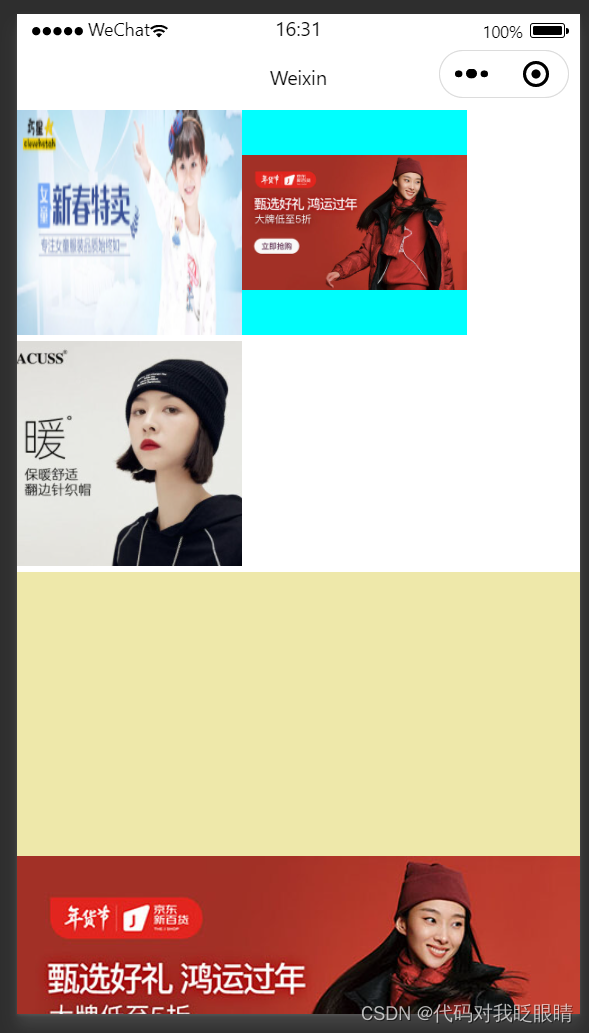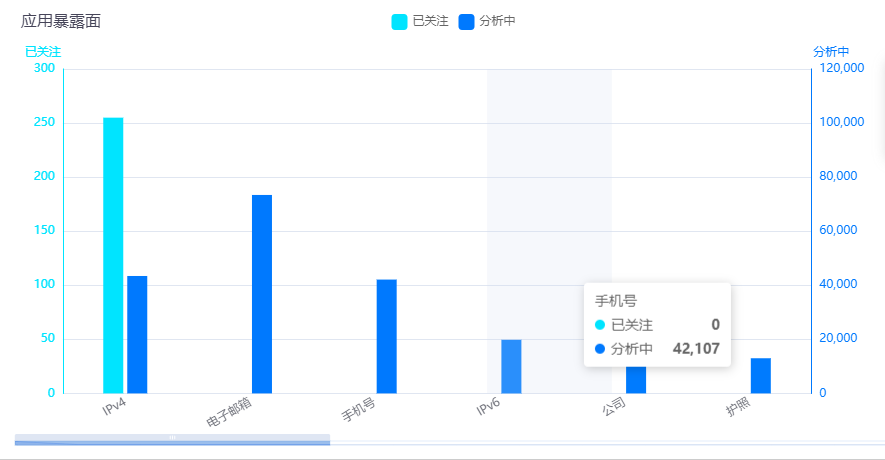
根据需求设置两种不同颜色,纵坐标值不同且在统一坐标系下的柱形图代码如下:
<div ref="myChart" v-loading="loading1" class="model-l" />
yAxis: [
{
type: 'value',
name: '已关注',
position: 'left',
nameTextStyle: {
padding: [0, 0, 0, -40] // 四个数字分别为上右下左与原位置距离
},
nameGap: 10, // y轴name与横纵坐标轴线的间距
nameLocation: 'end', // y轴name处于y轴的什么位置
silent: false,
clickable: true,
alignTicks: true,
axisLine: {
show: true,
lineStyle: {
color: '#00E4FF'
}
},
axisLabel: {
formatter: '{value}'
}
},
{
type: 'value',
name: '分析中',
nameTextStyle: {
padding: [0, -40, 0, 0] // 四个数字分别为上右下左与原位置距离
},
nameGap: 10, // y轴name与横纵坐标轴线的间距
nameLocation: 'end', // y轴name处于y轴的什么位置
position: 'right',
alignTicks: true,
axisLine: {
show: true,
lineStyle: {
color: '#0079FE'
}
},
axisLabel: {
formatter: '{value}'
}
}
],
series: [
{
name: '已关注',
type: 'bar',
data: this.data13,
barWidth: '20',
itemStyle: {
normal: {
color: '#00E4FF'
}
}
},
{
name: '分析中',
type: 'bar',
yAxisIndex: 1,
data: this.data12,
barWidth: '20',
itemStyle: {
normal: {
color: '#0079FE'
}
}
}
]
}
dataZoom: [
{
type: 'slider',
realtime: true,
start: 0,
end: 90, // 数据窗口范围的结束百分比。范围是:0 ~ 100。
height: 5, // 组件高度
left: 5, // 左边的距离
right: 5, // 右边的距离
bottom: 10, // 下边的距离
show: 0, // 是否展示
fillerColor: 'rgba(17, 100, 210, 0.42)', // 滚动条颜色
borderColor: 'rgba(17, 100, 210, 0.12)',
handleSize: 0, // 两边手柄尺寸
showDetail: false, // 拖拽时是否展示滚动条两侧的文字
zoomLock: true, // 是否只平移不缩放
moveOnMouseMove: false, // 鼠标移动能触发数据窗口平移
// zoomOnMouseWheel: false, //鼠标移动能触发数据窗口缩放
// 下面是自己发现的一个问题,当点击滚动条横向拖拽拉长滚动条时,会出现文字重叠,导致效果很不好,以此用下面四个属性进行设置,当拖拽时,始终保持显示六个柱状图,可结合自己情况进行设置。添加这个属性前后的对比见**图二**
startValue: 0, // 从头开始。
endValue: 5, // 最多六个
minValueSpan: 5, // 放大到最少几个
maxValueSpan: 5 // 缩小到最多几个
},
{
type: 'inside', // 支持内部鼠标滚动平移
start: 0,
end: 90,
zoomOnMouseWheel: false, // 关闭滚轮缩放
moveOnMouseWheel: true, // 开启滚轮平移
moveOnMouseMove: true // 鼠标移动能触发数据窗口平移
}
],
window.addEventListener('resize', () => {
myChart.resize()
})
initChart() {
const myChart = echarts.init(this.$refs.myChart)
const option = {
tooltip: {
trigger: 'axis',
axisPointer: {
type: 'shadow'
}
},
title: [
{
text: '接口暴露面',
left: '1%',
top: '0',
textStyle: {
fontSize: 16,
fontWeight: 'normal',
color: '#454458'
}
}
],
grid: {
left: '3%',
right: '4%',
bottom: '3%',
containLabel: true
},
legend: {
orient: 'horizontal',
right: 'center',
y: '0',
itemWidth: 16, // 设置图例图形的宽
itemHeight: 16, // 设置图例图形的高
textStyle: {
color: '#666' // 图例文字颜色
},
// itemGap设置各个item之间的间隔,单位px,默认为10,横向布局时为水平间隔,纵向布局时为纵向间隔
itemGap: 10,
data: ['已关注', '分析中']
},
xAxis: [
{
type: 'category',
boundaryGap: ['0%', '10%'],
data: ["IPv4", "电子邮箱", "手机号", "IPv6", "公司", "护照", "地址", "余额", "经纬度", "弱密码", "身份证号码", "区域", "微信号", "脱敏地址","MAC地址"],
axisLine: {
show: false // 不显示坐标轴轴线
},
axisLabel: {
interval: 0,
rotate: 30 // 倾斜的程度
},
axisTick: {
show: false, // 不显示坐标轴刻度
alignWithLabel: true
}
}
],
yAxis: [
{
type: 'value',
name: '已关注',
position: 'left',
nameTextStyle: {
padding: [0, 0, 0, -40] // 四个数字分别为上右下左与原位置距离
},
nameGap: 10, // y轴name与横纵坐标轴线的间距
nameLocation: 'end', // y轴name处于y轴的什么位置
silent: false,
clickable: true,
alignTicks: true,
axisLine: {
show: true,
lineStyle: {
color: '#00E4FF'
}
},
axisLabel: {
formatter: '{value}'
}
},
{
type: 'value',
name: '分析中',
nameTextStyle: {
padding: [0, -40, 0, 0] // 四个数字分别为上右下左与原位置距离
},
nameGap: 10, // y轴name与横纵坐标轴线的间距
nameLocation: 'end', // y轴name处于y轴的什么位置
position: 'right',
alignTicks: true,
axisLine: {
show: true,
lineStyle: {
color: '#0079FE'
}
},
axisLabel: {
formatter: '{value}'
}
}
],
dataZoom: [
{
type: 'slider',
realtime: true,
start: 0,
end: 90, // 数据窗口范围的结束百分比。范围是:0 ~ 100。
height: 5, // 组件高度
left: 5, // 左边的距离
right: 5, // 右边的距离
bottom: 10, // 下边的距离
show: 0, // 是否展示
fillerColor: 'rgba(17, 100, 210, 0.42)', // 滚动条颜色
borderColor: 'rgba(17, 100, 210, 0.12)',
handleSize: 0, // 两边手柄尺寸
showDetail: false, // 拖拽时是否展示滚动条两侧的文字
zoomLock: true, // 是否只平移不缩放
moveOnMouseMove: false, // 鼠标移动能触发数据窗口平移
// zoomOnMouseWheel: false, //鼠标移动能触发数据窗口缩放
// 下面是自己发现的一个问题,当点击滚动条横向拖拽拉长滚动条时,会出现文字重叠,导致效果很不好,以此用下面四个属性进行设置,当拖拽时,始终保持显示六个柱状图,可结合自己情况进行设置。添加这个属性前后的对比见**图二**
startValue: 0, // 从头开始。
endValue: 5, // 最多六个
minValueSpan: 5, // 放大到最少几个
maxValueSpan: 5 // 缩小到最多几个
},
{
type: 'inside', // 支持内部鼠标滚动平移
start: 0,
end: 90,
zoomOnMouseWheel: false, // 关闭滚轮缩放
moveOnMouseWheel: true, // 开启滚轮平移
moveOnMouseMove: true // 鼠标移动能触发数据窗口平移
}
],
series: [
{
name: '已关注',
type: 'bar',
data: ["43435", "73408", "42107", "19832", "16829", "13005", "3465", "2507", "2168", "1679", "1244", "986","863", "721", "986"],
barWidth: '20',
itemStyle: {
normal: {
color: '#00E4FF'
}
}
},
{
name: '分析中',
type: 'bar',
yAxisIndex: 1,
data: ["255", "0", "0", "0", "0", "0", "0", "0", "0", "0", "0", "0", "0", "0", "0"],
barWidth: '20',
itemStyle: {
normal: {
color: '#0079FE'
}
}
}
]
}
myChart.setOption(option)
window.addEventListener('resize', () => {
myChart.resize()
})
},原文地址:https://blog.csdn.net/weixin_49826079/article/details/129621677
本文来自互联网用户投稿,该文观点仅代表作者本人,不代表本站立场。本站仅提供信息存储空间服务,不拥有所有权,不承担相关法律责任。
如若转载,请注明出处:http://www.7code.cn/show_35842.html
如若内容造成侵权/违法违规/事实不符,请联系代码007邮箱:suwngjj01@126.com进行投诉反馈,一经查实,立即删除!
声明:本站所有文章,如无特殊说明或标注,均为本站原创发布。任何个人或组织,在未征得本站同意时,禁止复制、盗用、采集、发布本站内容到任何网站、书籍等各类媒体平台。如若本站内容侵犯了原著者的合法权益,可联系我们进行处理。